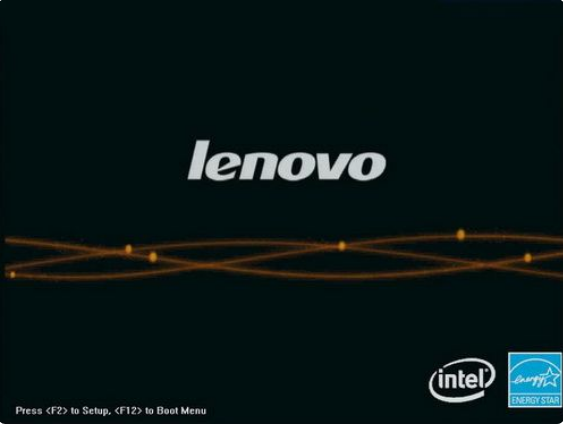
在我们使用电脑的过程中,有一些操作需要进入bios设置u盘启动。但是每台电脑进入bios设置的方法都不太一样,所以就有很多小伙伴不知道如何进入bios设置。刚好这两天有小伙伴问小编联想s410怎么进入bios设置u盘启动,那么今天小编就来教教大家联想s410进入bios设置u盘启动的方法。下面就让我们一起来看看吧。
1、联想S410电脑开机,如下图所示:
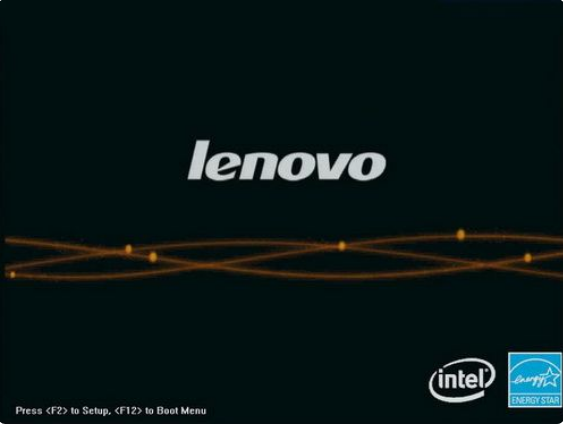
2、当出现PRESS F12 TO ENTER BIOS时候,如下图所示:
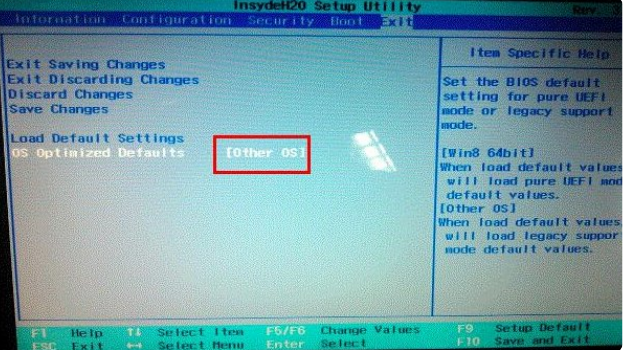
3、在bios设置界面,通过左右方向键移动光标将界面切换到“Boot”栏,然后通过上下方向键移动光标选择“Boot Mode”回车确认,如下图所示:

4、在系统弹出的小窗口中,移动光标选择“Legacy Support”回车确认,如下图所示:

5、最后在Boot界面中,通过f5/f6键将“USB HDD :FNK TECH”移至第一个启动项,完成bios设置u盘启动盘为第一启动项操作,如下图所示:
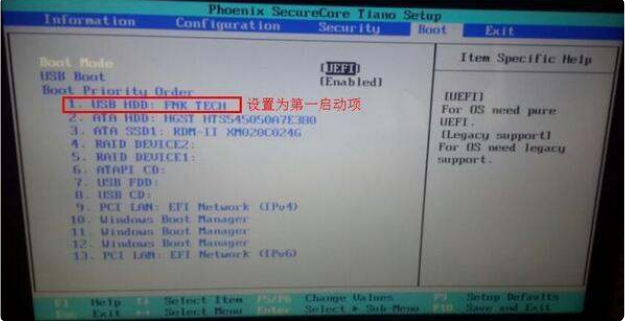
以上就是联想s410怎么进入bios设置U盘启动的详细介绍啦,希望能帮助到大家。




